Nem tudok bejelentkezni az Apple ID-mre a számítógépemen lévő iTunes használatával: megoldás. Apple ID regisztráció és létrehozása, valamint az iTunes használata iPhone, iPad vagy iPod készülékekkel való szinkronizáláshoz Miért nem tartalmazza az Apple ID
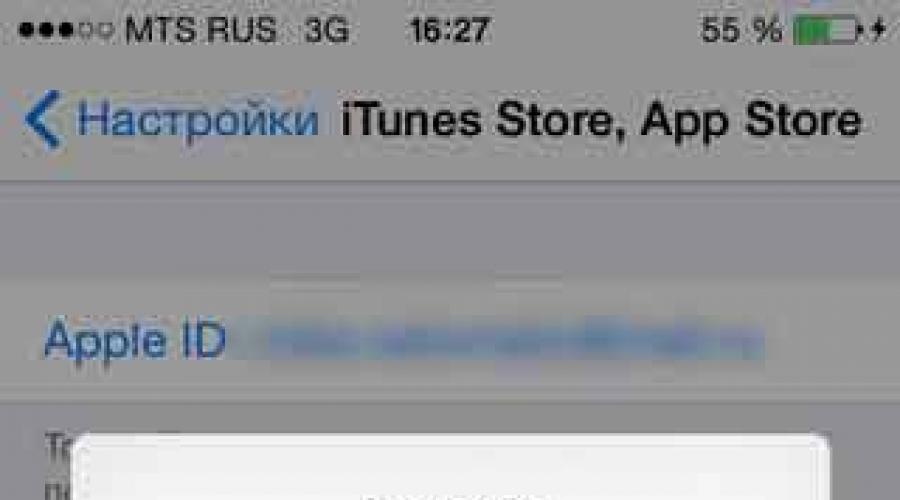
Olvassa el is
Üdvözlet! Ma, rögtön utána iPhone frissítések(amikor megpróbáltam bejelentkezni a fiókommal), szokatlan hibába ütköztem. A telefon boldogan közölte, hogy ez nem lehetséges, és körülbelül a következőt írta: „Az ellenőrzés sikertelen, a bejelentkezés sikertelen. Hiba történt az Apple ID szerverhez való csatlakozáskor." A legérdekesebb dolog az, hogy emiatt a telefon tulajdonképpen rendes „tárcsázóvá” válik, mivel lehetetlen az összes Apple szolgáltatást használni. Alkalmazásbolt ne jelentkezz be, ne töltsd le a játékot vagy alkalmazást, ne aktiváld az iCloud-ot sem, nos, stb.
Sikeresen túljutottam ezen a szerencsétlenségen, amit nagyon kívánok. És ez az utasítás megmondja, hogy pontosan mit kell tenni ebben az esetben, és hogyan lehet legyőzni a problémát. Gyerünk!
Először is azt tanácsolom, hogy ellenőrizze, hogy az Apple ID helyes és érvényes-e, azaz működik-e Ebben a pillanatban. Ehhez kövesse a hivatalos webhelyre mutató hivatkozást, és adja meg az Ön adatait fiókot. Ha nem nyílik ki, akkor. Abban az esetben, ha minden rendben van, más okokat fogunk keresni a kudarcra.
Hiba történik iPhone és iPad készüléken
Előfordulhat, hogy az Apple szerverekhez való csatlakozás problémája már vár rád. És csak két lehetőség közül választhat:
- Próbáljon meg számítógépen keresztül aktiválni az iTunes használatával. Bár itt lehetnek nehézségek, de erről lentebb.
- Csak hagyja ki az Apple ID létrehozását, és tegye meg később, az eszköz bekapcsolása után.
Abban az esetben, ha egy már letöltött eszközön nem lehet bejelentkezni az Apple ID-be, vagy fordítva, be van jelentkezve, de az App Store és egyéb szolgáltatások szerverhiba miatt nem működnek, akkor fizetnie kell figyelni:

Egyébként a jailbreak is okozhat ilyen problémákat. Ezért, ha az előző módszerek nem segítenek, és továbbra sem tud bejelentkezni az Apple ID-jába, szabaduljon meg a börtöntől. Hadd emlékeztesselek arra, hogy ezt csak úgy lehet helyesen megtenni.
Számítógépen iTunes használatával
Ritka esetekben szerverkapcsolati hibák és különféle hibák az Apple ID vagy az App Store használatával is előfordulhatnak az iTunes alkalmazással végzett munka során. Azonban elég könnyű megszabadulni tőlük. Ezért:
- Győződjön meg róla, hogy a számítógép csatlakozik az internethez (persze hülyeség, de bármi megtörténhet).
- A víruskereső, a tűzfal és más biztonsági őrök blokkolhatják az Apple szerverekhez való hozzáférést. Kapcsolja ki őket egy időre.
- Az iTunes verziót telepíteni kell.
- Ha fiókját már használták a számítógépen Apple rekord ID-t, majd megpróbáljuk „lekapcsolni” a programról. Ehhez nyissa meg az iTunes-t - a bal oldalon felső sarok kattintson az „üzletre” – vonja vissza a számítógép jogosultságát. Újraindítjuk a PC-t.

Igyekszünk újra bemenni, és nagy valószínűséggel sikerülni fog!
Íme az összes lépés, amelyet megtehet az Apple ID-szerverekhez való csatlakozás során fellépő hiba kezelésére. Igen, nem sok van belőlük, de a legfontosabb, hogy valóban működjenek!
P.S. Ha hasznos volt a cikk, dobj "lájkot", és írd meg a megjegyzésekben - mi segített és mi nem! Vagy van más módja ennek a kudarcnak a kezelésére? Meséljen róluk – a többi olvasó nagyon hálás lesz!
Bizonyos esetekben megjelenhet a "Hiba történt az Apple ID szerverhez való csatlakozáskor" üzenet. Mit tegyünk ilyen helyzetben, továbbgondoljuk. Ez a helyzet akkor fordulhat elő, amikor az iPhone frissítése után megpróbál bejelentkezni fiókjába.
Állapot
Tehát az eszköz azt mondja: "Hiba történt az Apple ID-szerverhez való csatlakozáskor." Hogyan lehet megszüntetni, fontolja meg szakaszosan. Emiatt a telefon funkciói közül szinte csak hívást tud használni. Az Apple szolgáltatások elérhetetlenné válnak. Például nem használhatja az App Store-t.
Ezenkívül, ha az eszköz a következő üzenetet jeleníti meg: „Hiba történt az Apple ID-szerverhez való csatlakozáskor”, az iCloud sem aktiválódik. A probléma megoldására több lehetőség is kínálkozik.
fiók
Azt látjuk, hogy hiba történt az Apple ID szerverhez való csatlakozáskor. Ellenőrizni kell, hogy a használt azonosító érvényes-e és helyes-e, vagyis jelenleg működik-e. Ehhez felkeressük a hivatalos Apple-forrást, és megadjuk a fiókadatokat. Ha ez nem nyit fiókot, regisztráljon egy újat.
Ha a fiók működik, és a „Hiba történt az Apple ID-szerverhez való csatlakozáskor” üzenet továbbra is megjelenik, keresse a hiba másik okát. Vegye figyelembe, hogy a probléma iPhone és iPad készülékeken fordulhat elő.
A probléma várhat az aktiválási szakaszban. Megpróbálhatja végrehajtani ezt a műveletet számítógépen keresztül az iTunes használatával. Alternatív megoldásként kihagyhatja az azonosító létrehozását. Ez a készülék után történik.
Utasítás

Ha a letöltött eszközön megjelenik a „Hiba történt az Apple ID-szerverhez való kapcsolódás során” üzenet, figyeljen a márkás szolgáltatások állapotára. Egyes esetekben nehézségek lépnek fel a működésükben. Ügyeljen arra, hogy helyesen állítsa be az időt és a dátumot. Amikor automatikus észlelés nem lehetséges, ezeket a paramétereket kézzel adjuk meg.
A készüléknek a legújabbnak kell lennie iOS verzió. A platform tesztváltozatai is okozhatják ezt a hibát. A béta verziók használata esetén a készülék tulajdonosa további kockázatokat vállal, mivel hiányos szoftver. Ebben az esetben a hibák meglehetősen gyakran előfordulhatnak.
Ezenkívül ellenőriznie kell az internetkapcsolatot. Előfordulhat, hogy a kapcsolat leáll, és továbbra is jó jelet mutat. A probléma megoldásához jelentkezzen ki az Apple ID-jából. Ehhez lépjen a "Beállítások" menübe, és válassza az iTunes lehetőséget. Nyissa meg az App Store-t, és használja a „Kilépés” gombot.
Ezután újraindítjuk a készülékünket. Ezt követően saját azonosítójával újra belépünk a fiókba. A legradikálisabb eszközként használható teljes eltávolítása adat. Először létre kell hoznia egy másolatot az iTunes alkalmazásban vagy on személyi számítógép.
A Jailbreak is okozhat ilyen problémákat. Ha az előző módszerek hatástalanok voltak, hagyja abba a használatát. Ezt csak az iPhone visszaállításával lehet helyesen megtenni.
Ritka esetekben hasonló hiba léphet fel az iTunes-szal végzett munka során. A javításhoz ellenőrizzük a számítógép internetkapcsolatát. A tűzfal és a víruskereső szoftver megakadályozhatja a hozzáférést különböző Apple szerverekhez.
Kapcsolja ki egy időre a védelmet. Telepítse az iTunes legújabb verzióját. Ha személyi számítógépen Apple ID-t használtak, akkor azt „leválasztjuk” az alkalmazásról.
Ehhez indítsa el az iTunes-t - a bal felső sarokban kattintson a "Store" gombra. Válassza a "Számítógép engedélyének visszavonása" lehetőséget. Ezután indítsa újra a számítógépet. Próbáljunk meg újra bemenni. Valószínűleg a kísérlet sikeres lesz. Megbeszéltük a főbb lehetőségeket.
Az Apple ID vagy azonosító egy felhasználói fiók, amely az iCloud, az AppStore és más „alma” szolgáltatások eléréséhez szükséges. Ezenkívül hozzáférést biztosít a cég abszolút összes szolgáltatásához. Azok számára, akik nem tudják, az azonosító bejelentkezés csak az az e-mail cím, amelyre a fiókot regisztrálták.
Hogyan hozhat létre azonosítót és jelentkezhet be vele különböző szolgáltatásokba - olvassa el ezt az anyagot.
Ezek a karakterek elegendőek ahhoz, hogy hozzáférjenek a sokféleséghez Apple szolgáltatások. Az új azonosító létrehozása sok átgondolást igényel, nem érdemes tovább használni a jelenlegit?
Emlékezik! Új azonosító kialakítása során a korábbi adatok és termékek átvitele lehetetlenné válik.
Hozzon létre egy Apple ID-t
A testreszabás során értékes szimbólumok jönnek létre új iOS- eszköz, vagy amikor először jelentkezik be az iTunesba vagy a felhőbe. Megnyithat egy Apple-erőforrást a hálózaton, és az elemre kattintva létrehozhat egy azonosítót.
És itt van, ami a művelethez szükséges:
- Felhasználónévként használható e-mail cím (feltétlenül érvényes).
- Összetett és erős jelszókarakterek.
- Valódi születési dátum.
- Három kérdés és válasz a személyazonosság igazolására.
- Tartalék email.
Mindezekre az információkra szükség lehet a jelszó karaktereinek visszaállításához.
Apple ID fiók bejelentkezés
Mielőtt bejelentkezne eszközére, vagy bejelentkezne az iCloudba vagy az Apple más szolgáltatásába, használja a korábban létrehozott azonosítót, és adja meg jelszavát. Ha mindent helyesen adott meg, ez a következő lehetőségeket nyitja meg:
- Hozzáférés az iCloudhoz a személyes termékek megfelelő időben történő frissítéséhez az összes iOS-eszközön.
- Fiókjával jelentkezzen be az AppStore-ba, az iTunes-ba és egyebekbe a korábbi vásárlások eléréséhez.
- Jelentkezzen be a FaceTime szolgáltatásba egy azonosítóval – egy azonosítóval, amellyel cseveghet és SMS-eket válthat barátaival és családjával.
- Jelentkezzen be a Game Centerbe, hogy részt vegyen a játékokban, és nyomon kövesse a fejlődését.
- Új eszköz beállításához jelentkezzen be.
Jelszó keresése vagy visszaállítása
Ha nem emlékszik a jelszó karaktereire, az iForgot.com eszközzel könnyedén visszaállíthatja vagy visszaállíthatja őket. Biztonsági okokból maga az Apple nem nyújt ilyen szolgáltatást a felhasználóknak. A hitelkártya használatával történő illegális vásárlások elkerülése érdekében ne ossza meg senkivel a jelszókaraktereket.
Az egyik előnye alma egy egységes könyvelés iCloud bejegyzés minden eszközön, amely lehetővé teszi a számítógép, az okostelefon, a táblagép és a vállalat egyéb eszközeinek egyetlen ökoszisztémába történő csatlakoztatását. Az iCloud-fiók hozzáférést biztosít a felhasználóknak az e-mailekhez, valamint számos más Apple-szolgáltatáshoz. Az iCloud-fiókjába nemcsak az "alma" vállalat eszközéről, hanem bármely más számítógépről, táblagépről vagy okostelefonról is bejelentkezhet böngészőn keresztül. Ebben a cikkben megvizsgáljuk, hogyan hozhat létre iCloud-fiókot, hogyan állíthat helyre jelszót, jelentkezhet be, és hogyan lehet más problémákat okozni.
Hogyan hozzunk létre iCloud-fiókot
Általában iCloud-fiók jön létre, amikor új Apple-eszközt aktivál, legyen az iPhone, iPad, MacBook vagy más. Ennek ellenére nincs korlátozás egy olyan iCloud-fiók létrehozására, amely közvetlenül kapcsolódik bármely más eszközről származó Apple ID-hez. Ez nagyon egyszerűen megtehető az Apple hivatalos webhelyén:

A fenti lépések elvégzése után saját iCloud fiókot hoz létre, amely után élvezheti a szolgáltatás minden előnyét. Az Apple különösen lehetővé teszi az iCloud-felhasználók számára, hogy ingyenesen dolgozzanak a böngészőben olyan irodai alkalmazásaival, mint a Pages, Numbers, Keynote és mások.
Hogyan jelentkezhet be az iCloud-fiókba és a levelezésbe számítógépről
Ha számítógépről szeretne bejelentkezni iCloud-fiókjába, a következőket kell tennie:

Érdemes megjegyezni: Ha meg kell adnia az iCloud levelezést, először létre kell hoznia egy Apple-eszközről. Ha nem iPhone-ról, iPad-ről vagy MacBookról hozott létre levelet Apple ID-jén, akkor nem fog tudni bejelentkezni rájuk számítógépről webböngészővel. 
Hogyan lehet visszaállítani az iCloud jelszavát
A felhasználók gyakran elfelejtik a különféle szolgáltatásokban létrehozott jelszavakat. Ha egy felhasználó regisztrált az iCloudban, azaz létrehozta az Apple ID-jét, majd elfelejtette a jelszavát, akkor az könnyen visszaállítható. Ezt az iCloud webhelyen keresztül a következőképpen teheti meg:

Apple ID-fiók módosítása iPhone-on vagy iPaden
Egy másik probléma, amely az iCloudhoz és az Apple ID-hez kapcsolódik, és nagyon érdekes, a fiók megváltoztatása mobil eszköz Apple - iPhone vagy iPad. Fontolja meg, hogyan módosíthatja fiókját:

Emlékeztetjük, hogy az Apple ID használata során a bankkártyák a számlához kapcsolhatók a vásárláshoz digitális üzletek Alma. Nem javasoljuk, hogy Apple ID adatait ossza meg harmadik felekkel.
Néha a felhasználók panaszkodnak - a bejelentkezési jelszó helyes, van internet, az iTunes frissítve van legújabb verzió, de menjen a tiédre, ha alkalmazásokat szeretne letölteni az App Store-ból, vagy meghallgatni a Nem jön ki a zene. Mi a probléma?
Valószínűleg az Ön internetszolgáltatója. Az ADSL technológiával internetet biztosító állami vállalatok (Oroszországban Rostelecom, Fehéroroszországban Beltelecom stb.) felhasználói időről időre beszámolnak arról, hogy az Apple blokkolja IP-címüket, és nem „engedi be” őket a tartalmak világába.
Nem lehet csatlakozni az iTunes Store-hoz. Ismeretlen hiba lépett fel. Hogyan lehet javítani?
A probléma megoldása egyszerű, ha olyan iPhone-ja vagy más okostelefonja van, amely képes az internet megosztására (engedélyezze a Hotspot módot) a számítógépén. iPhone-on:
1
. Menj Beállítások -> sejtes;
2
. Először kapcsolja be Mobilinternet (Mobil adatok), és akkor Modem mód. Ha nincs Modem mód szakasz, próbálja meg kijavítani a segítségével.
3
. Csatlakozzon az újonnan létrehozott hálózathoz számítógépéről a következőn keresztül
a) Wi-Fi (ha a készülék fel van szerelve a vezetéknélküli hálózat), vagy;
b) Bluetooth-on keresztül (kapcsolja be a Bluetooth-t az okostelefonon és a számítógépen, párosítsa iPhone-on, írja be a kódot a számítógép képernyőjéről, majd csatlakozzon az iPhone-hoz a számítógépről) vagy
c) USB-kábellel (csatlakoztassa iPhone-ját PC-hez vagy Mac-hez, és válassza ki az USB opciót az okostelefonon). 
Elég bejelentkezni az Apple ID-be (ehhez elég egy EDGE kapcsolat). Ezt követően megkímélheti magát a laza internetezéstől, és átválthat a szokásos nagy sebességű kapcsolatra.
Kész – be van jelentkezve fiókjába, és most már tudja, hogyan lehet a jövőben megoldani egy ilyen problémát!
